3 måder at fjerne vandmærke fra PhotoBucket-billeder
Brugere kan gemme, dele og hoste fotos og film på Photobucket, en online foto- og videolagringstjeneste. Det giver både gratis og betalte planer for brugere at uploade og dele deres medieindhold.
Når du downloader Photobucket-billederne, der er offentlige eller indstillet til at være tilgængelige uden begrænsninger, vil du opdage, at Photobucket-billederne er inkluderet vandmærker. Hvis du vil fjerne Photobucket-vandmærket, skal du opgradere til en betalt plan for en reklamefri og vandmærkefri oplevelse. Hvis du ikke har nogen plan for abonnementet i øjeblikket, kan du prøve Photobucket vandmærkefjerner værktøjer. Fortsæt med at læse og ved, hvordan man laver det.
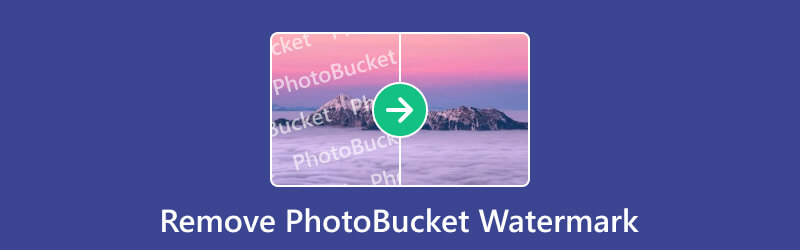
Bemærk: Det er nødvendigt at tjekke Photobuckets aktuelle servicevilkår eller kontakte deres support for at få den mest nøjagtige og opdaterede information vedrørende download af billeder uden vandmærker.
- GUIDELISTE
- Del 1. Bedste måde at fjerne PhotoBucket vandmærke online gratis
- Del 2. Sådan fjerner du PhotoBucket-vandmærke med Media.io Photo Watermark Remover
- Del 3. Sådan fjerner du PhotoBucket-vandmærke med Pixlr
- Del 4. Ofte stillede spørgsmål om fjernelse af PhotoBucket-vandmærke
Del 1. Bedste måde at fjerne PhotoBucket vandmærke online gratis
ArkThinker gratis vandmærkefjerner online er din go-to-løsning til ubesværet at fjerne PhotoBucket-vandmærker uden at gå på kompromis med den fejlfrie kvalitet af dine billeder. Den banebrydende AI-teknologi garanterer fuldstændig gendannelse af dine originale billeder, hvilket sikrer en problemfri redigeringsoplevelse. Ikke kun at slette PhotoBucket-vandmærkerne, men også kan denne fjernelse af vandmærker slette mærker, genstande, personer, beskeder, billedtekster, emojis, stempler, datoer og mere fra dine billeder. Editoren kan give dig flere muligheder for at slippe af med vandmærket ved at justere detaljerne.
Start ArkThinker Free Watermark Remover Online-browseren på din computer eller mobilenhed. Du skal blot klikke på Tilføj fil til konvertering knappen for at få adgang til uploadvinduet. Upload dit vandmærkede PhotoBucket-billede med lethed.

Vælg og klik på penselværktøjet for at vælge det sted, der indeholder PhotoBucket-vandmærket, og klik på Fjerne knappen for at begynde at slette PhotoBucket-vandmærket. Hvis du markerer vandmærkeområdet forkert, kan du bruge Viskelæder mulighed for at ekskludere vandmærkeområdet. Processen kan tage lidt tid.
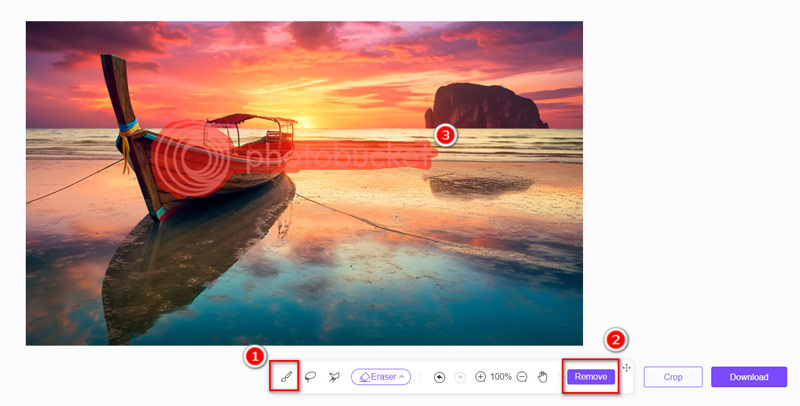
Når processen er færdig, kan du forhåndsvise billedeffekten. Når du er tilfreds med PhotoBucket-billedet, skal du klikke på Hent knappen for at gemme PhotoBucket-billedet uden vandmærke.
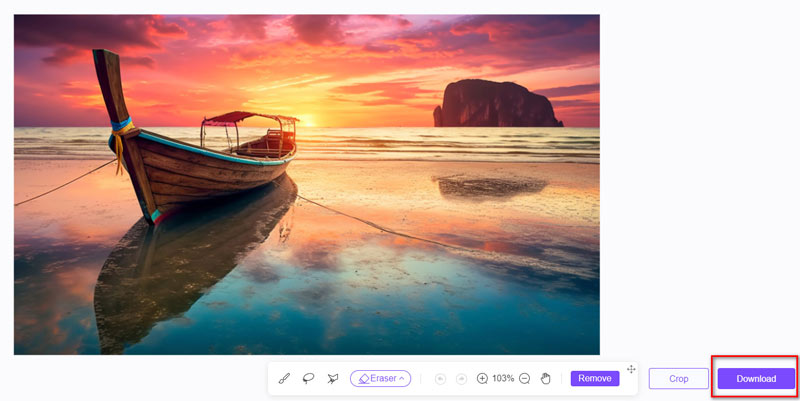
Bemærk: Du kan gentage fjernelsesprocessen ved at bruge børsteværktøjet flere gange til at håndtere vandmærkedetaljerne.
Del 2. Sådan fjerner du PhotoBucket-vandmærke med Media.io Photo Watermark Remover
Et andet værktøj til at fjerne PhotoBucket vandmærker er Media.io Photo Watermark Remover. Det er den ultimative løsning til ubesværet at fjerne vandmærker, logoer, tekst og mere fra dine billeder. drevet af avanceret AI-teknologi er fjernelse af vandmærke et brugervenligt værktøj; det kan hjælpe at slette vandmærket på få sekunder. Du skal bare have adgang til denne app direkte fra din desktop- eller mobilbrowser uden nemt at installere eller downloade softwaren.
Åbn denne PhotoBucket vandmærke fjernelse online, klik Fjern vandmærke nu, og upload eller træk og slip ethvert PhotoBucket-billede på grænsefladen.
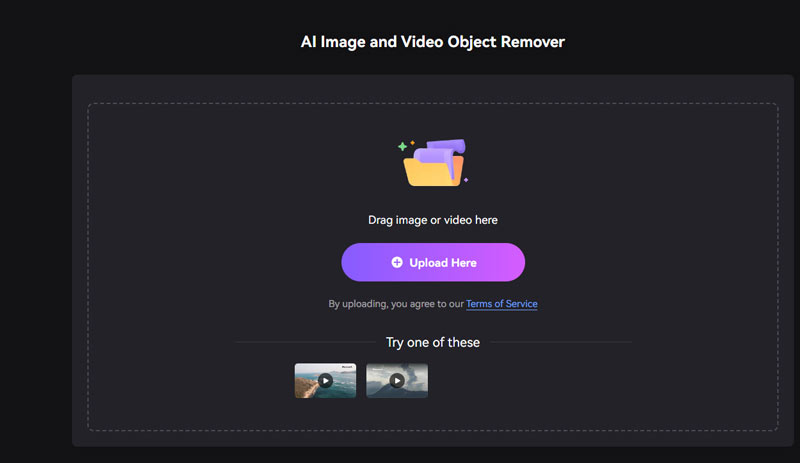
Vælg det vandmærkeområde, du vil fjerne ved hjælp af det justerbare børsteværktøj.
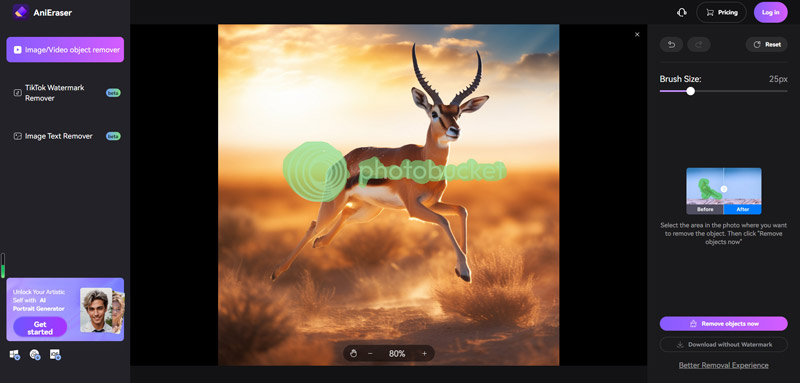
Klik på Knappen Fjern objekter nu i nederste højre hjørne; du kan forhåndsvise billedeffekten uden et PhotoBucket-vandmærke.
Klik derefter på Download uden vandmærke knappen, log ind på din konto på denne hjemmeside, og gem den på din computer.
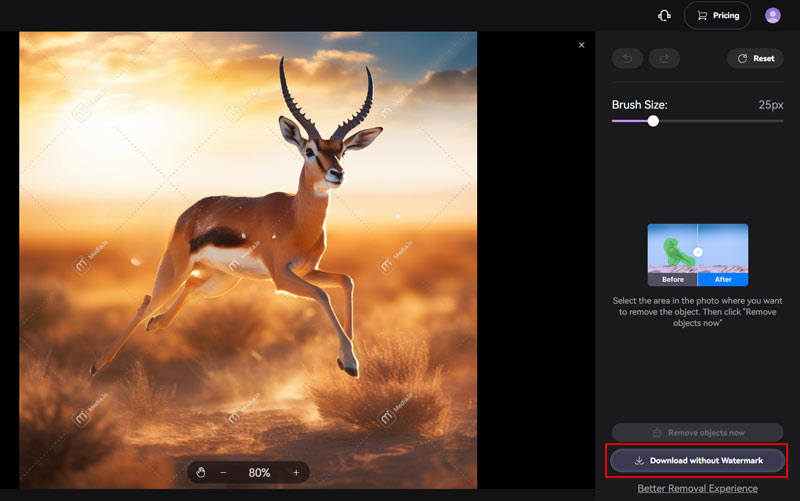
For at eksportere PhotoBucket uden et vandmærke i Media.io skal du tilmelde dig denne hjemmeside. Ellers får du et Media.io vandmærke.
Desuden giver denne hjemmeside også en fjerner video vandmærke for nemt at slippe af med tekst/billede logo, tekst, klistermærker og mere fra en video.
Del 3. Sådan fjerner du PhotoBucket-vandmærke med Pixlr
Pixlr er en alsidig fotoredigerings- og designplatform med en række værktøjer og funktioner til at forbedre deres billeder. Den er tilgængelig i både online- og mobilversioner, hvilket giver brugerne mulighed for at få adgang til billedredigeringsfunktioner uden behov for sofistikeret software. Selvom Pixlr ikke har en dedikeret vandmærkefjerner, tilbyder den funktioner som Clone, der giver brugerne mulighed for at justere farver, lysstyrke og andre billedaspekter for effektivt at fjerne vandmærker fra PhotoBucket-billeder.
Åbn Pixlr i din browser online. Vælg Pixlr Editor.
Der vil du se et pop-up-tegn Åbn billede. Klik på det og vælg det ønskede PhotoBucket-billede.
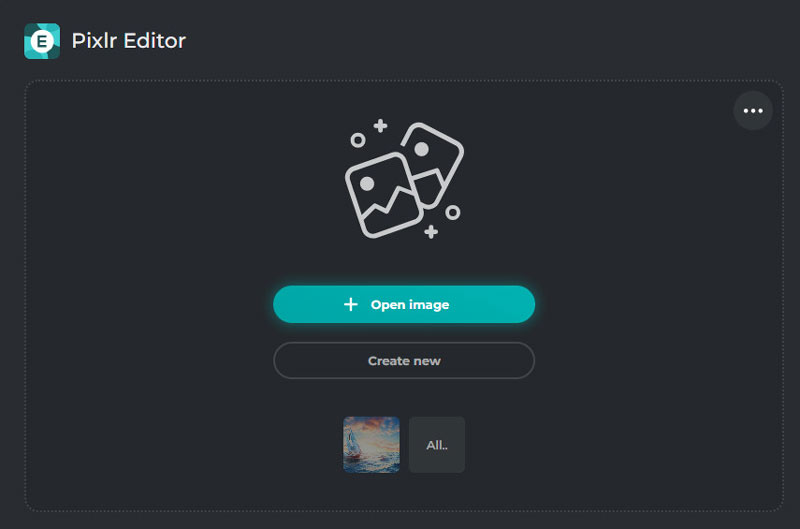
Klik på Klon fra venstre værktøjslinje muligheder. Hold Alt tast og klik på en del af billedet, der skal samples fra, angivet med en mållignende markør.
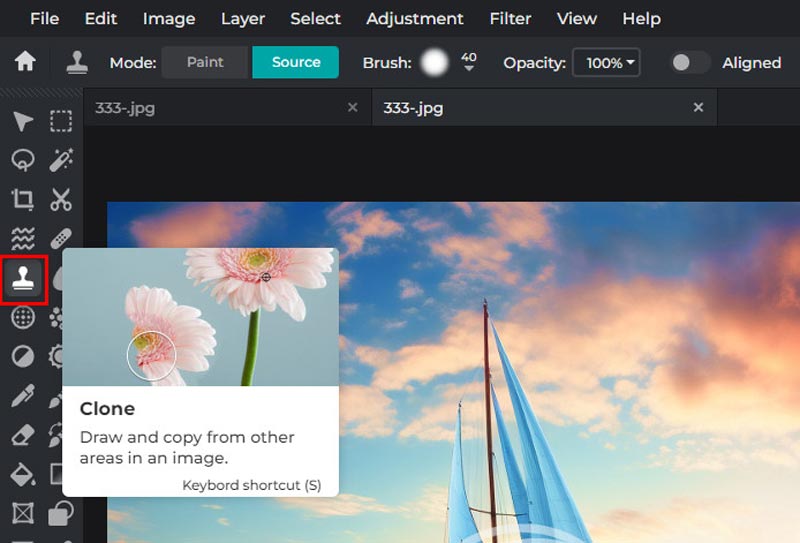
Efter prøvetagning skal du påføre streger over PhotoBucket-vandmærkeområdet. Som vist på billedet nedenfor fjernes vandmærket nemt. Det er en enkel og effektiv måde at fjerne vandmærker på.
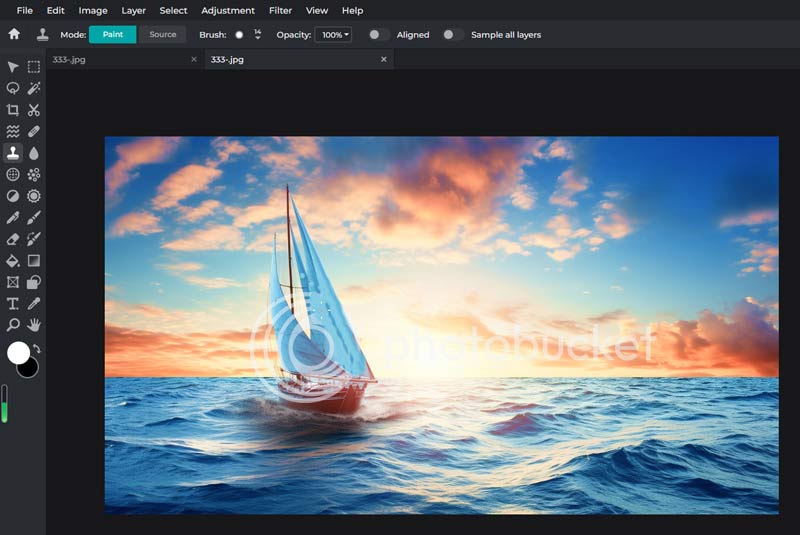
Klik på Gemme knappen i nederste højre hjørne, og vælg eksportindstillingerne for billedformat og kvalitet.
Derefter kan du begynde at eksportere dit billede uden et PhotoBucket-vandmærke.
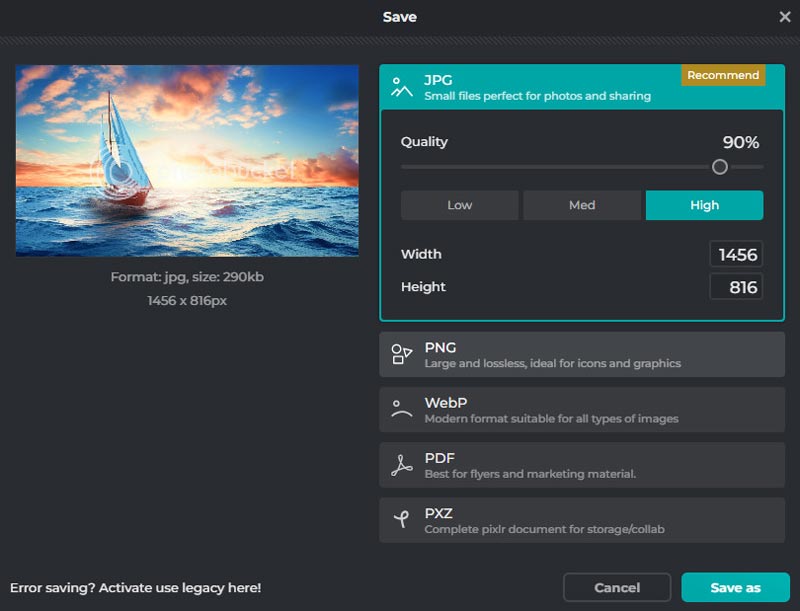
Brug af Pixlr til at fjerne et billedvandmærke svarer til at slette et billedvandmærke i Photoshop. Trinene er ikke nemme, når du har mange detaljer at forholde dig til i vandmærket. Desuden skal du tilmelde dig denne hjemmeside og eksportere op til 3 redigerede billeder hver dag.
Del 4. Ofte stillede spørgsmål om fjernelse af PhotoBucket-vandmærke
Kan jeg få mine billeder fra Photobucket uden at betale?
Ja. Bare tilmeld dig en gratis prøveperiode, så du kan downloade alle dine billeder.
Er Photobucket stadig i live?
I 2007 købte Fox Interactive Media det. Senere, i december 2009, solgte News Corp, moderselskabet til Fox, Photobucket til Ontela, en mobil billedbehandlingsstartup baseret i Seattle. Efterfølgende omdøbte Ontela sig selv til Photobucket Inc. og fortsætter med at fungere under Photobucket-navnet.
Kan jeg downloade alle mine billeder fra Photobucket?
For at downloade alle dine billeder fra Photobucket skal du få adgang til din Photobucket-konto og derefter bruge deres download- eller eksportfunktionalitet. Her er de grundlæggende trin, du kan tage:
1. Log ind på din Photobucket-konto.
2. Gå til dine fotoalbum eller det specifikke sted, hvor dine billeder er gemt.
3. Find den indstilling, der giver dig mulighed for at downloade eller eksportere dine billeder. Bemærk venligst, at denne mulighed kan variere afhængigt af den aktuelle grænseflade og funktioner i Photobucket.
4. Følg instruktionerne på skærmen for at downloade Photobucket-billedet én efter én.
Konklusion
PhotoBucket er en billedhosting- og delingstjeneste, og vandmærker på billeder tilføjes typisk af platformen til beskyttelse af ophavsret. Til fjern vandmærket fra PhotoBucket-billeder, kan du tegne et abonnement. Sikkert, hvis du ikke vil betale for det, kan du bruge PhotoBucket vandmærkefjerner online til at slette vandmærkerne på PhotoBucket-billeder.
Hvad synes du om dette indlæg? Klik for at bedømme dette opslag.
Fremragende
Bedømmelse: 4.9 / 5 (baseret på 338 stemmer)
Find flere løsninger
3 måder at slette vandmærke fra Dreamstime Arkivbilleder Sådan fjerner du Alamy vandmærke fra billeder (100% fungerer) Fjern TikTok-vandmærke på iPhone, Android og computer 3 Shutterstock vandmærkefjernere for at slippe af med vandmærker Metoder til at tilføje vandmærke til GIF og fjerne vandmærke på GIF Fuld guide til at fjerne Wondershare Filmora vandmærke 2 nemme løsninger til at fjerne klistermærke fra video/fotoRelative artikler
- Rediger billede
- Sådan redigeres og beskæres animerede GIF'er på 4 effektive måder
- 10 GIF-konvertere til at konvertere mellem billeder/videoer og GIF'er
- Bedste GIF-editorværktøjer, der passer til alle computere og enheder
- Sådan laver du GIF fra billeder på desktop og mobiltelefon
- Hurtige trin til, hvordan du tilføjer tekst til en GIF ved hjælp af Caption Maker Tools
- Tilføj musik til GIF: Inkorporer musik til din GIF efter konvertering
- GIF Resizer: Ultimative værktøjer til at ændre størrelsen på din animerede GIF
- [6 værktøjer] Sådan indstiller du en GIF-løkkeændring og spiller den for evigt
- GIF Cutter: Sådan skærer du GIF med nemme og hurtige metoder
- Sådan fjerner du Alamy vandmærke fra billeder (100% fungerer)



